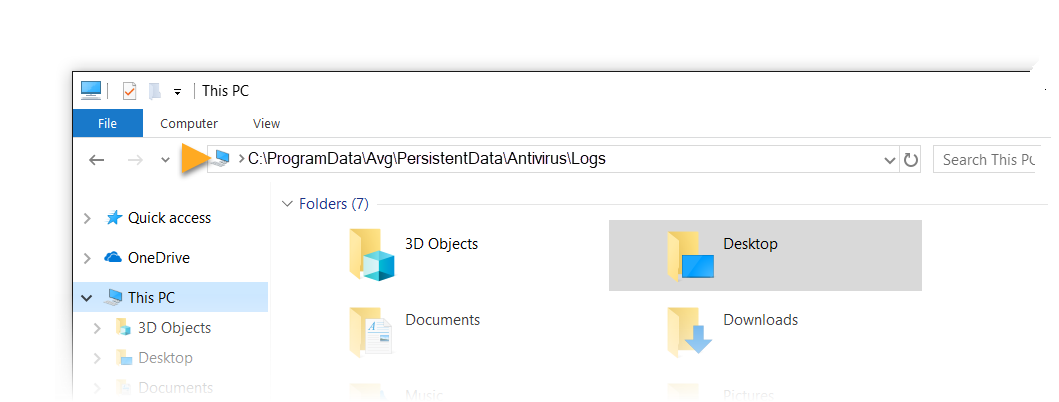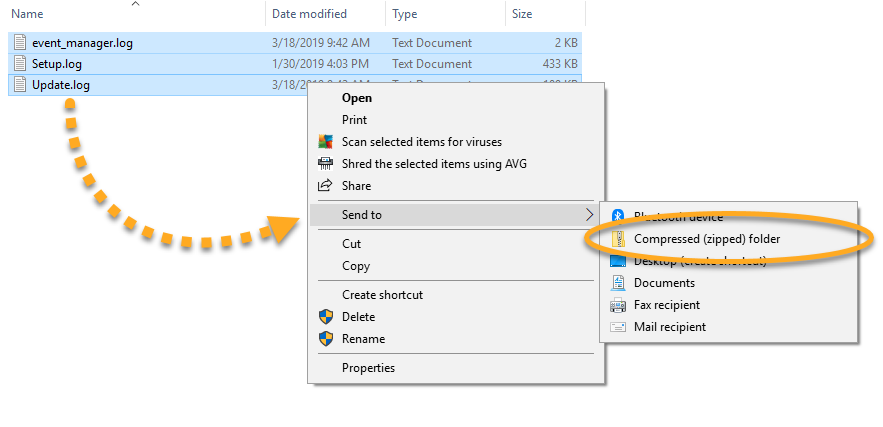AVG インターネット セキュリティまたは AVG 無料アンチウイルスのインストールに失敗した場合は、インストール ログ ファイルを手動で収集して AVG サポートに送信するように求められることがあります。
AVG インストール ファイルを収集する
まず、システムの非表示のファイルや非表示のフォルダーを表示します。詳しい手順については、Windows サポートの次の記事を参照してください。
隠しファイルと隠しフォルダーが表示されていることを確認したら、以下の手順に従ってください。
- キーボードの
 Win
WinEキーを同時に押して Windows ファイル エクスプローラーを開き、ナビゲーション バーに次の場所を入力します。C:\ProgramData\Avg\Persistent Data\Antivirus\Logs
 古い AVG ソフトウェアのインストール ログ ファイルは次の場所にある場合があります:C:\Users\*username*\AppData\Local\AvgSetupLog
古い AVG ソフトウェアのインストール ログ ファイルは次の場所にある場合があります:C:\Users\*username*\AppData\Local\AvgSetupLog - キーボードの
CtrlキーとAキーを同時に押して、フォルダー内のすべてのファイルを選択します。 - 選択したファイルを右クリックし、[送信] ▸ [圧縮(zip形式)フォルダー] を選択します。
- 必要な場合は、圧縮フォルダーに名前を付けます。
- 圧縮フォルダーを AVG サポートに送信します。
- AVG インターネット セキュリティ 22.x
- AVG 無料アンチウイルス 22.x
- Microsoft Windows 11 Home / Pro / Enterprise / Education
- Microsoft Windows 10 Home / Pro / Enterprise / Education - 32 / 64 ビット
- Microsoft Windows 8.1 / Pro / Enterprise - 32 / 64 ビット
- Microsoft Windows 8 / Pro / Enterprise - 32 / 64 ビット
- Microsoft Windows 7 Home Basic / Home Premium / Professional / Enterprise / Ultimate - Service Pack 1 with Convenient Rollup Update、32 / 64 ビット